Come rimuovere Thursailso.com dal Chrome, Firefox ed Edge di Microsoft
Thursailso.com è un dominio discutibile che cercherà di arrivare a consentire al sito di inviare notifiche. Il pop-up che si ottiene sul sito sono un attacco di ingegneria sociale che mira a rendere entrate mostrando annunci. Se si consente al sito di inviare le notifiche, si inizierà a vedere pubblicità non solo nel tuo browser, ma anche sul tuo desktop. In sostanza, sarete bombardati con loro. Questi attacchi sono diventati abbastanza comuni negli ultimi due mesi, e abbiamo segnalato su quelle più diffuse prima (Defpush e Special-promotions.online). 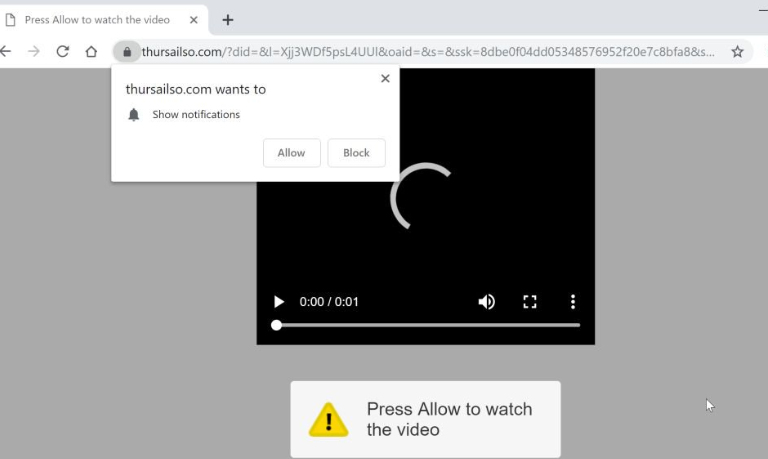
In ordine per questo tipo di attacco al lavoro, devi prima essere reindirizzato a un certo sito Web, in questo caso a Thursailso.com. In genere, si visitano siti Web discutibili o adware è la causa. Se è quest’ultimo, il reindirizzamento non dovrebbe ripresentarsi se non si visitano siti che li farà. Se la causa è adware, c’è un’infezione reale sul tuo computer, anche se una minore. Una volta che si viene reindirizzati, vi verrà mostrato probabilmente un lettore video con un messaggio dicendo che è necessario per consentire le notifiche per visualizzare il video. Nell’angolo superiore sinistro del browser, un avviso vi chiederà l’autorizzazione. Va da sé che si non dovrebbe scegliere “Consenti”, visto che non c’è alcun motivo per. Mentre questo sito è relativamente innocuo, potrebbe essere reindirizzato a quelli che sono pericolosi e coinvolgente con loro potrebbe causare un’infezione da malware.
Se avete a che fare con adware, è possibile che il reindirizzamento verificherà numerose volte, anche quando si sta navigando in Internet come al solito. Adware è solitamente prelevati durante l’installazione freeware. Programmi gratuiti popolari vengono spesso con aggiunto offre collegata. Essi includono adware, browser hijacker, potenzialmente indesiderati (PUP) programmi. Se l’adware è la causa, dovrà essere deciso di eliminare al fine di rimuovere Thursailso.com.
Come ha fatto installare l’adware
Se adware sta causando il pop-up, probabilmente installato, insieme a qualche programma gratuito. Dato che un sacco di programmi gratuiti hanno aggiunto offre collegata, è importante prestare attenzione a come si installa li se si desidera impedire installazioni indesiderate. La cosa più importante da fare quando l’installazione freeware è quello di scegliere le impostazioni avanzate (Custom). Tali impostazioni renderà tutti aggiunta offerte visibile, e sarete in grado di deselezionarle. Tutto quello che dovete fare è deselezionare le caselle di quelle offerte. Alcune delle offerte può sembrare buona, ma è dubbio che saranno di alcuna utilità per voi. Ed è più facile di deselezionare un paio di scatole, piuttosto che più tardi è necessario eliminare fastidiosi programmi.
Thursailso.com che cosa fa
Se vengo reindirizzato a Thursailso.com, un messaggio sostengono che se si desidera visualizzare il video, è necessario premere “Consenti” nell’avviso che viene visualizzato. Per gli utenti prudenti di sicurezza, questo causerà immediatamente sospetto. Tuttavia, ci sono un sacco di utenti che non sono consapevoli dei pericoli di interagire con siti Web discutibili. Se si consentono le notifiche, non potrebbe accadere immediatamente nulla ma come si naviga, si noterà un aumento grande nella pubblicità. Gli annunci appariranno sul browser che hai utilizzato quando permesso le notifiche.
Ci sono un paio di annunci diversi, che deve fare particolarmente attenzione perché potrebbe portare a un’infezione da malware. È possibile visualizzare gli annunci che offrono programmi/aggiornamenti, o quelli che pretendono hanno vinto qualcosa. Gli annunci ex possono essere molto pericolosi perché si potrebbe essere indotti a installare qualcosa che potrebbe danneggiare il dispositivo.
Durante la navigazione in siti Web anche sicuro, potrebbe essere mostrato un annuncio che sostiene un aggiornamento è disponibile per uno dei vostri programmi. Se non siete consapevoli del fatto che gli aggiornamenti non sono mai spinto in questo modo, si potrebbe pensare questo è un legittimo aggiornare e scaricare il programma, solo per poi notare comportamenti sospetti sul tuo computer. Va sottolineato che non incontrerete mai aggiornamenti legittimi tramite annunci. Programmi o aggiornano se stessi, o è possibile ottenere un aggiornamento dal sito web ufficiale del programma.
Si può anche essere programmi annunciati tramite annunci, e si consiglia di non scaricarli da lì. Annunci non sono fonti affidabili per qualsiasi tipo di download, quindi se si desidera un programma, utilizzare siti Web/Store ufficiali. Si consiglia, inoltre, esaminando il programma con attenzione prima di scaricare.
Infine, l’ultimo tipo di annuncio che desideriamo mettere in guardia circa è uno che afferma che hai vinto qualcosa. Probabilmente già lo sanno, ma quegli annunci sono sempre truffe. Essi utilizzano spesso nomi di società noto come Amazon, Google e Facebook al fine di apparire più legittimo, ma non è difficile vederli per quello che sono. Ricordate, nessuna ditta mai ospiterà un giveaway in questo modo, e se non hai inserito un concorso/giveaway, non si può vincere uno.
Thursailso.com rimozione
Se avete a che fare con adware, è necessario sbarazzarsi di esso per eliminare Thursailso.com. Si può fare sia manualmente o automaticamente, quest’ultima essendo l’opzione più facile per gli utenti meno esperti. Istruzioni per Thursailso.com manuale saranno posto sotto questo rapporto.
Se è stato consentito Thursailso.com inviare notifiche, sarà necessario revocare tale autorizzazione. Ecco come farlo:
Mozilla Firefox: Opzioni -> Privacy & sicurezza -> notifiche (in autorizzazioni) -> Impostazioni. Controllare quali siti hanno permesso e rimuovere quelli non necessari selezionando il sito e premere Rimuovi sito.
Google Chrome: Impostazioni -> Ricerca per ‘Notifiche’ -> contenuto Impostazioni -> notifiche. Premere i tre punti accanto al sito Web e selezionare Rimuovi.
Offers
Scarica lo strumento di rimozioneto scan for Thursailso.comUse our recommended removal tool to scan for Thursailso.com. Trial version of provides detection of computer threats like Thursailso.com and assists in its removal for FREE. You can delete detected registry entries, files and processes yourself or purchase a full version.
More information about SpyWarrior and Uninstall Instructions. Please review SpyWarrior EULA and Privacy Policy. SpyWarrior scanner is free. If it detects a malware, purchase its full version to remove it.

WiperSoft dettagli WiperSoft è uno strumento di sicurezza che fornisce protezione in tempo reale dalle minacce potenziali. Al giorno d'oggi, molti utenti tendono a scaricare il software gratuito da ...
Scarica|più


È MacKeeper un virus?MacKeeper non è un virus, né è una truffa. Mentre ci sono varie opinioni sul programma su Internet, un sacco di persone che odiano così notoriamente il programma non hanno ma ...
Scarica|più


Mentre i creatori di MalwareBytes anti-malware non sono stati in questo business per lungo tempo, essi costituiscono per esso con il loro approccio entusiasta. Statistica da tali siti come CNET dimost ...
Scarica|più
Quick Menu
passo 1. Disinstallare Thursailso.com e programmi correlati.
Rimuovere Thursailso.com da Windows 8
Clicca col tasto destro del mouse sullo sfondo del menu Metro UI e seleziona App. Nel menu App clicca su Pannello di Controllo e poi spostati su Disinstalla un programma. Naviga sul programma che desideri cancellare, clicca col tasto destro e seleziona Disinstalla.


Disinstallazione di Thursailso.com da Windows 7
Fare clic su Start → Control Panel → Programs and Features → Uninstall a program.


Rimozione Thursailso.com da Windows XP:
Fare clic su Start → Settings → Control Panel. Individuare e fare clic su → Add or Remove Programs.


Rimuovere Thursailso.com da Mac OS X
Fare clic sul pulsante Vai nella parte superiore sinistra dello schermo e selezionare applicazioni. Selezionare la cartella applicazioni e cercare di Thursailso.com o qualsiasi altro software sospettoso. Ora fate clic destro su ogni di tali voci e selezionare Sposta nel Cestino, poi destra fare clic sull'icona del cestino e selezionare Svuota cestino.


passo 2. Eliminare Thursailso.com dal tuo browser
Rimuovere le estensioni indesiderate dai browser Internet Explorer
- Apri IE, simultaneamente premi Alt+T e seleziona Gestione componenti aggiuntivi.


- Seleziona Barre degli strumenti ed estensioni (sul lato sinistro del menu). Disabilita l’estensione non voluta e poi seleziona Provider di ricerca.


- Aggiungine uno nuovo e Rimuovi il provider di ricerca non voluto. Clicca su Chiudi. Premi Alt+T di nuovo e seleziona Opzioni Internet. Clicca sulla scheda Generale, cambia/rimuovi l’URL della homepage e clicca su OK.
Cambiare la Home page di Internet Explorer se è stato cambiato da virus:
- Premi Alt+T di nuovo e seleziona Opzioni Internet.


- Clicca sulla scheda Generale, cambia/rimuovi l’URL della homepage e clicca su OK.


Reimpostare il browser
- Premi Alt+T.


- Seleziona Opzioni Internet. Apri la linguetta Avanzate.


- Clicca Reimposta. Seleziona la casella.


- Clicca su Reimposta e poi clicca su Chiudi.


- Se sei riuscito a reimpostare il tuo browser, impiegano un reputazione anti-malware e scansione dell'intero computer con esso.
Cancellare Thursailso.com da Google Chrome
- Apri Chrome, simultaneamente premi Alt+F e seleziona Impostazioni.


- Seleziona Strumenti e clicca su Estensioni.


- Naviga sul plugin non voluto, clicca sul cestino e seleziona Rimuovi.


- Se non siete sicuri di quali estensioni per rimuovere, è possibile disattivarli temporaneamente.


Reimpostare il motore di ricerca homepage e predefinito di Google Chrome se fosse dirottatore da virus
- Apri Chrome, simultaneamente premi Alt+F e seleziona Impostazioni.


- Sotto a All’avvio seleziona Apri una pagina specifica o un insieme di pagine e clicca su Imposta pagine.


- Trova l’URL dello strumento di ricerca non voluto, cambialo/rimuovilo e clicca su OK.


- Sotto a Ricerca clicca sul pulsante Gestisci motori di ricerca.Seleziona (o aggiungi e seleziona) un nuovo provider di ricerca e clicca su Imposta predefinito.Trova l’URL dello strumento di ricerca che desideri rimuovere e clicca sulla X. Clicca su Fatto.




Reimpostare il browser
- Se il browser non funziona ancora il modo che si preferisce, è possibile reimpostare le impostazioni.
- Premi Alt+F.


- Premere il tasto Reset alla fine della pagina.


- Toccare il pulsante di Reset ancora una volta nella finestra di conferma.


- Se non è possibile reimpostare le impostazioni, acquistare un legittimo anti-malware e la scansione del PC.
Rimuovere Thursailso.com da Mozilla Firefox
- Simultaneamente premi Ctrl+Shift+A per aprire Gestione componenti aggiuntivi in una nuova scheda.


- Clicca su Estensioni, trova il plugin non voluto e clicca su Rimuovi o Disattiva.


Cambiare la Home page di Mozilla Firefox se è stato cambiato da virus:
- Apri Firefox, simultaneamente premi i tasti Alt+T e seleziona Opzioni.


- Clicca sulla scheda Generale, cambia/rimuovi l’URL della Homepage e clicca su OK.


- Premere OK per salvare le modifiche.
Reimpostare il browser
- Premi Alt+H.


- Clicca su Risoluzione dei Problemi.


- Clicca su Reimposta Firefox -> Reimposta Firefox.


- Clicca su Finito.


- Se si riesce a ripristinare Mozilla Firefox, scansione dell'intero computer con un affidabile anti-malware.
Disinstallare Thursailso.com da Safari (Mac OS X)
- Accedere al menu.
- Scegliere Preferenze.


- Vai alla scheda estensioni.


- Tocca il pulsante Disinstalla accanto il Thursailso.com indesiderabili e sbarazzarsi di tutte le altre voci sconosciute pure. Se non siete sicuri se l'estensione è affidabile o no, è sufficiente deselezionare la casella attiva per disattivarlo temporaneamente.
- Riavviare Safari.
Reimpostare il browser
- Tocca l'icona menu e scegliere Ripristina Safari.


- Scegli le opzioni che si desidera per reset (spesso tutti loro sono preselezionati) e premere Reset.


- Se non è possibile reimpostare il browser, eseguire la scansione del PC intero con un software di rimozione malware autentico.
Site Disclaimer
2-remove-virus.com is not sponsored, owned, affiliated, or linked to malware developers or distributors that are referenced in this article. The article does not promote or endorse any type of malware. We aim at providing useful information that will help computer users to detect and eliminate the unwanted malicious programs from their computers. This can be done manually by following the instructions presented in the article or automatically by implementing the suggested anti-malware tools.
The article is only meant to be used for educational purposes. If you follow the instructions given in the article, you agree to be contracted by the disclaimer. We do not guarantee that the artcile will present you with a solution that removes the malign threats completely. Malware changes constantly, which is why, in some cases, it may be difficult to clean the computer fully by using only the manual removal instructions.
